Probleme de capture d'écran
Résolu
chrissie01
Messages postés
279
Statut
Membre
-
chrissie01 Messages postés 279 Statut Membre -
chrissie01 Messages postés 279 Statut Membre -
bonsoir, je ne peux plus faire de capture d'écran sur mon mac Os, je ne comprends pas cela fonctionnait avant et plus maintenant. Merci pour votre aide
A voir également:
- Bug capture d'écran mac
- Capture d'écran mac - Guide
- Capture d'écran whatsapp - Accueil - Messagerie instantanée
- Capture d'écran samsung - Guide
- Double ecran - Guide
- Capture d'écran ipad - Guide
15 réponses
Bonsoir, oui j'ai essayé les deux, j'ai vérifié aussi dans les préférences systèmes, tout est normal, je n'ai touché a rien, je ne comprends pas.
Hou la je ne sais pas, peux tu m'expliquer ce que tu entends par la? Désolé moi et le mac on est pas très copain.

Vais essayer de faire simple ;-)
Le "finder" c'est le programme qui te permets de gérer l'usage du Mac, c'est ce que tu vois quand tu démarres le Mac et, en haut à gauche de la barre des menus, il y a le menu "pomme" puis un menu "Finder" et l'ensemble de ton écran est ton "bureau"... Quand tu lances un programme, ton navigateur par exemple, sa fenêtre passe au premier plan devant le bureau et le nom du programme apparait dans la barre des menus à la place de Finder".
Si tu vois le nom du programme en cours à ce dernier endroit, les commandes de capture d'écran ne fonctionnent pas car elles sont propres au finder. Il faut que ce soit le nom de ce dernier qui apparaisse dans la barre des menus.
Si la fenêtre du programme occupe tout l'écran, tu peux repasser dans le finder en allant dans le "Dock" et en cliquant sur son icône. Tu peux aussi réduire un peu la fenêtre en tirant avec le curseur son coin inférieur droit ou en cliquant sur le bouton vert en haut à gauche ; un clic sur le fond d'écran te ramène ensuite dans le finder.
Le "finder" c'est le programme qui te permets de gérer l'usage du Mac, c'est ce que tu vois quand tu démarres le Mac et, en haut à gauche de la barre des menus, il y a le menu "pomme" puis un menu "Finder" et l'ensemble de ton écran est ton "bureau"... Quand tu lances un programme, ton navigateur par exemple, sa fenêtre passe au premier plan devant le bureau et le nom du programme apparait dans la barre des menus à la place de Finder".
Si tu vois le nom du programme en cours à ce dernier endroit, les commandes de capture d'écran ne fonctionnent pas car elles sont propres au finder. Il faut que ce soit le nom de ce dernier qui apparaisse dans la barre des menus.
Si la fenêtre du programme occupe tout l'écran, tu peux repasser dans le finder en allant dans le "Dock" et en cliquant sur son icône. Tu peux aussi réduire un peu la fenêtre en tirant avec le curseur son coin inférieur droit ou en cliquant sur le bouton vert en haut à gauche ; un clic sur le fond d'écran te ramène ensuite dans le finder.

Chris 94 :
Si tu vois le nom du programme en cours à ce dernier endroit, les commandes de capture d'écran ne fonctionnent pas car elles sont propres au finder. Il faut que ce soit le nom de ce dernier qui apparaisse dans la barre des menus.
??? Je n'ai jamais observé ça, sauf peut-être quelques rares applications qui s'octroient une prise en main complète de la machine. La preuve en image, si besoin était :
Je suggérerais à chrissie01 de faire un test après avoir démarré le Mac en mode "sans échec" (tenir la touche "Majuscule" enfoncée pendant tout le processus de démarrage) et aussi un test dans une session avec un nouveau compte utilisateur Mac OS X, créé pour l'occasion ou le compte "Invité", par exemple, pour voir si les choses se passent différemment dans un contexte "propre". Cela devrait permettre de voir à quel niveau chercher l'origine du problème, bien étrange par ailleurs...
NB : C'est bien la touche 4 (ou 3) qui se trouve au-dessus de la touche E qui est utilisée (et pas celle de l'éventuel pavé numérique) ?
Si tu vois le nom du programme en cours à ce dernier endroit, les commandes de capture d'écran ne fonctionnent pas car elles sont propres au finder. Il faut que ce soit le nom de ce dernier qui apparaisse dans la barre des menus.
??? Je n'ai jamais observé ça, sauf peut-être quelques rares applications qui s'octroient une prise en main complète de la machine. La preuve en image, si besoin était :

Je suggérerais à chrissie01 de faire un test après avoir démarré le Mac en mode "sans échec" (tenir la touche "Majuscule" enfoncée pendant tout le processus de démarrage) et aussi un test dans une session avec un nouveau compte utilisateur Mac OS X, créé pour l'occasion ou le compte "Invité", par exemple, pour voir si les choses se passent différemment dans un contexte "propre". Cela devrait permettre de voir à quel niveau chercher l'origine du problème, bien étrange par ailleurs...
NB : C'est bien la touche 4 (ou 3) qui se trouve au-dessus de la touche E qui est utilisée (et pas celle de l'éventuel pavé numérique) ?

Bonjour,
Mon cher Chris, si je suis dans Safari, comme maintenant, je peux très bien exécuter la commande touches cmd+touche majuscule + touche 4, de la barre de chiffres (pas du pavé numérique, s'il existe) et heureusement, sinon les captures d'écran actif, ne pourraient se faire ;-)) la preuve ?

Amitiés à toi ;)
Mon cher Chris, si je suis dans Safari, comme maintenant, je peux très bien exécuter la commande touches cmd+touche majuscule + touche 4, de la barre de chiffres (pas du pavé numérique, s'il existe) et heureusement, sinon les captures d'écran actif, ne pourraient se faire ;-)) la preuve ?

Amitiés à toi ;)

@aliboron martin et toi, mon bon Dédé,
Ben oui, complètement foiré mon truc...
J'ai pourtant essayé juste avant de le dire sans voir la réaction ad hoc ! Fatigue du Mac, bien âgé ? Fatigue du mec, bien âgé aussi ? En tout cas retesté suite à vos observations : ça marche avec Firefox, Eudora (si, si...), NeoOffice et sans aucun doute plein d'autres.
Donc "mea culpa" à fond :-)
Ben oui, complètement foiré mon truc...
J'ai pourtant essayé juste avant de le dire sans voir la réaction ad hoc ! Fatigue du Mac, bien âgé ? Fatigue du mec, bien âgé aussi ? En tout cas retesté suite à vos observations : ça marche avec Firefox, Eudora (si, si...), NeoOffice et sans aucun doute plein d'autres.
Donc "mea culpa" à fond :-)
Vous n’avez pas trouvé la réponse que vous recherchez ?
Posez votre question
bonjour a tous, merci pour votre aide car depuis que je suis sur mac je patauge, je n'y comprends rien. Donc si j'ai bien compris, si je suis sur safari, google ou firefox je ne peux pas faire de capture d'écran? Mais il me semble que jusqu'a présent ça marchait. Vraiment désolé mais j'y comprends rien. Dede 74000 me le confirme bien, ça fonctionnait bien. Mais là ça ne fonctionne plus en ce qui me concerne.
Re bonsoir, je viens de réessayer, mais ça ne fonctionne toujours pas.

Bonsoir,
Tu as essayé de lancer un SOS, après avoir démarré sur ta partition de secours, touches cmd et R, gardées enfoncées tout au long du démarrage, jusqu'à l'arrivée sur la fenêtre des utilitaires, tu lances l'utilitaire de disque/sélection du disque (HD) et clic sur SOS.
Quand le test est terminé, tu auras un message, quel est-il ? si négatif, tu recommences, pour voir et tu viens donner le résultat.
Tu as essayé de lancer un SOS, après avoir démarré sur ta partition de secours, touches cmd et R, gardées enfoncées tout au long du démarrage, jusqu'à l'arrivée sur la fenêtre des utilitaires, tu lances l'utilitaire de disque/sélection du disque (HD) et clic sur SOS.
Quand le test est terminé, tu auras un message, quel est-il ? si négatif, tu recommences, pour voir et tu viens donner le résultat.

De réessayer quoi exactement ? Le démarrage du Mac en mode "sans échec" (tenir la touche "Majuscule" enfoncée pendant tout le processus de démarrage) ? Le test dans une session avec un nouveau compte utilisateur Mac OS X, créé pour l'occasion ou le compte "Invité", par exemple, pour voir si les choses se passent différemment dans un contexte "propre" ?
alors j'ai essayé sur le compte invité, c'est pareil. Le mode sans échec j'ai peur de me louper, je vous rappelle que je suis vraiment très nulle sur mac, donc j'éteins l'ordi, je le rallume en gardant la touche cmd et R enfoncée? c'est ça? et après utilitaire de disque, je le trouve ou? Hou la la ça me parait compliqué.

Le mode "sans échec" est justement fait pour qu'il ne soit pas possible de "se louper". On démarre le Mac en tenant la touche "Majuscule" enfoncée pendant tout le processus. Un peu plus long qu'un démarrage habituel mais c'est tout. Ensuite, une fois le démarrage terminé, tu testes la copie d'écran et tu vois ce que ça donne.
Ensuite, ne pas oublier de redémarrer normalement (sans tenir aucune touche) pour retrouver une situation normale (en mode "sans échec", toutes les fonctions et applications ne sont pas accessibles).
On tient déjà une information qui a son importance, grâce au test dans une session avec le compte "Invité" : le problème est global, donc à chercher au niveau système, extensions, etc. pas dans le compte utilisateur habituel. C'est un début...
Ensuite, ne pas oublier de redémarrer normalement (sans tenir aucune touche) pour retrouver une situation normale (en mode "sans échec", toutes les fonctions et applications ne sont pas accessibles).
On tient déjà une information qui a son importance, grâce au test dans une session avec le compte "Invité" : le problème est global, donc à chercher au niveau système, extensions, etc. pas dans le compte utilisateur habituel. C'est un début...
j'ai essaye de faire ce que vous m'avez dit et voila ce que j'ai eu: sos n'a pas pu démonter le volume à réparer.
cliquer sur ok pour continuer. dans masquer les détails voila le message que j'ai eu: impossible de réparer le volume car d'autres volumes APFS présents dans son conteneur sont monts. démontez les ou effectuer la réparation à partir d'un autre système mac os (par ex depuis le système de récupération)Rétablissement de l'état original : monté. Impossible de démonter le volume pour le réparer. L'opération a échoué....
cliquer sur ok pour continuer. dans masquer les détails voila le message que j'ai eu: impossible de réparer le volume car d'autres volumes APFS présents dans son conteneur sont monts. démontez les ou effectuer la réparation à partir d'un autre système mac os (par ex depuis le système de récupération)Rétablissement de l'état original : monté. Impossible de démonter le volume pour le réparer. L'opération a échoué....

Bonjour,
Si tu as bien exécuté la manœuvre, je crains que ton disque dur n'ait un problème.
Si tu as bien démarré sur la partition de secours, tu dois être arrivée sur cette fenêtre:

Est-ce le cas ?
C'est dans cette fenêtre que tu dois lancer l'utilitaire de disque (Disk Utility) et faire le SOS après sélection du disque (HD)
Si tu as bien exécuté la manœuvre, je crains que ton disque dur n'ait un problème.
Si tu as bien démarré sur la partition de secours, tu dois être arrivée sur cette fenêtre:

Est-ce le cas ?
C'est dans cette fenêtre que tu dois lancer l'utilitaire de disque (Disk Utility) et faire le SOS après sélection du disque (HD)
bonjour dede 74000, oui absolument je suis bien arrivée la et j'ai écrit plus haut le message que j'ai eu.
Bonsoir dede 74000 j'ai refait la manip et la ça a fonctionné et tout semble ok.

Bonjour,
Cool, c'est une bonne nouvelle.
Prends la bonne habitude de passer un optimiseur, régulièrement, tel ONYX :
Il faut télécharger Onyx selon ton OS, ici :
https://www.titanium-software.fr/en/onyx.html
et un tuto pour l'utiliser correctement :
https://forums.commentcamarche.net/forum/affich-35262220-onyx-pour-high-sierra
Bonne continuation.
Cool, c'est une bonne nouvelle.
Prends la bonne habitude de passer un optimiseur, régulièrement, tel ONYX :
Il faut télécharger Onyx selon ton OS, ici :
https://www.titanium-software.fr/en/onyx.html
et un tuto pour l'utiliser correctement :
https://forums.commentcamarche.net/forum/affich-35262220-onyx-pour-high-sierra
Bonne continuation.
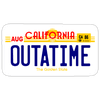
De rien, j'ai cru être utile. Désolé si ce n'est pas le cas. Mais c'est une commande qui fonctionne parfaitement et dont je me sers quotidiennement.
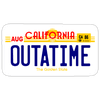
Bonjour
Passé au Mac c'est une des premières fonctions que je cherchais
Shift + Command + 3 ou 4 (cible) selon totalité de l'écran ou partie.
Passé au Mac c'est une des premières fonctions que je cherchais
Shift + Command + 3 ou 4 (cible) selon totalité de l'écran ou partie.

Bonjour,
C'est aimable de confirmer ce qui est dit depuis le début ! C'est justement ce qui ne fonctionnait plus...
C'est aimable de confirmer ce qui est dit depuis le début ! C'est justement ce qui ne fonctionnait plus...


